情報番号:009527 【更新日:2009.10.22】
「Windows(R)Internet Explorer(R)8」複数のページをホームページにする方法<Windows(R)7>
対応機器・対象OSとカテゴリ
| 対応機種 |
|
| 対象OS |
Windows(R)7 |
| カテゴリ |
インターネット、ホーム(スタート)ページの設定 |
回答・対処方法
はじめに
ホームページは「Internet Explorer」を起動したときやツールバーの[ホーム]ボタン![[ホーム]ボタン](images2/009527f.gif) をクリックしたときに表示され、「Internet Explorer 8」のタブブラウズでは、複数のページをホームページとして起動することができます。
をクリックしたときに表示され、「Internet Explorer 8」のタブブラウズでは、複数のページをホームページとして起動することができます。
操作手順は以下の通りです。
<タブブラウズとは?>
タブを使うことで一つの画面で複数のWebサイトを切り替えて閲覧できる方式のブラウザーのことです。「Internet Explorer 8」では、タブを使うことができます。
※「Internet Explorer」のバージョンの確認方法については、[009530:「Windows(R)Internet Explorer(R)」バージョンを確認する方法<Windows(R)7>]を参照してください。
操作手順
方法1:開いているページから設定する方法
- 「Internet Explorer 8」を起動します。
※[スタート]ボタン →[すべてのプログラム]→[Internet Explorer]の順にクリックします。
→[すべてのプログラム]→[Internet Explorer]の順にクリックします。
- ホームページに設定したいWebサイトを開きます。
- ツールバーの[ホーム]ボタン
![[ホーム]ボタン](images2/009527f.gif) の右側にある[▼]ボタンをクリックし、[ホームページの追加と変更(C)]をクリックします。
の右側にある[▼]ボタンをクリックし、[ホームページの追加と変更(C)]をクリックします。
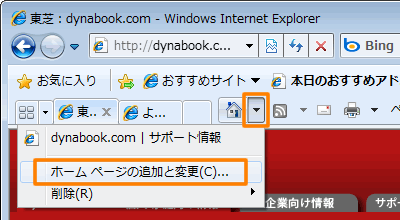 (図1)
(図1)
- 「ホームページの追加と変更」画面が表示されます。次のいずれかの項目を選択し、[はい(Y)]ボタンをクリックします。
・[◎ このWebページをホームページのタブに追加する(A)]
今まで設定していたホームページの設定に、新たにこのページをホームページとして追加します。
・[◎ 現在のタブのセットをホームページに設定する(C)]
現在開いているすべてのタブのページをホームページとして設定します。今まで設定していたホームページの設定と置き換わります。
※[◎ このWebページだけをホームページに設定する(U)]を選択すると、今まで設定していたホームページの設定が消えて、このページのみホームページとして設定されます。
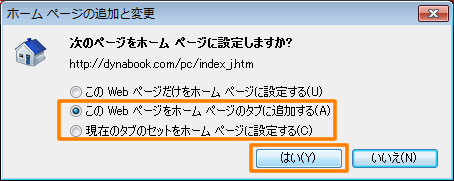 (図2)
(図2)
以上で終了です。
「Internet Explorer」を起動したときに、設定したホームページが表示されることを確認してください。
方法2:「インターネットオプション」画面から設定する方法
- 「Internet Explorer 8」を起動します。
※[スタート]ボタン →[すべてのプログラム]→[Internet Explorer]の順にクリックします。
→[すべてのプログラム]→[Internet Explorer]の順にクリックします。
- ツールバーの[ツール(O)]→[インターネットオプション(O)]をクリックします。
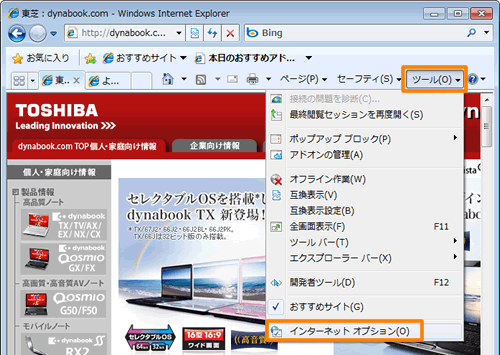 (図3)
(図3)
- 「インターネットオプション」画面の「全般」タブが表示されます。”ホームページ”項目に「Internet Explorer」を起動したときに開きたいホームページのアドレスを入力します。
※複数のホームページアドレスを設定するには、アドレスを入力後[ENTER]キーを押して次の行に入力します。
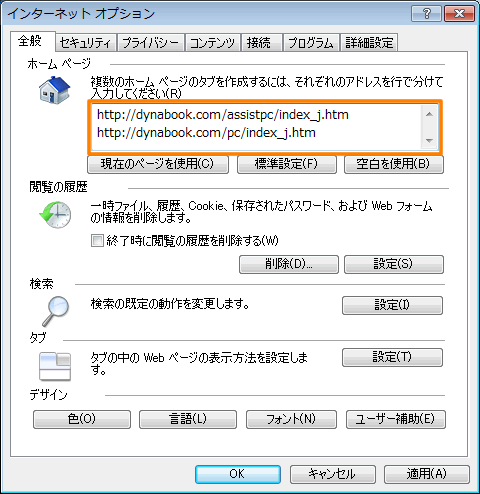 (図4)
(図4)
- 設定が終わりましたら、[OK]ボタンをクリックします。
以上で終了です。
「Internet Explorer」を起動したときに、設定したホームページが表示されることを確認してください。
関連情報
以上
![[ホーム]ボタン](images2/009527f.gif) をクリックしたときに表示され、「Internet Explorer 8」のタブブラウズでは、複数のページをホームページとして起動することができます。
をクリックしたときに表示され、「Internet Explorer 8」のタブブラウズでは、複数のページをホームページとして起動することができます。 →[すべてのプログラム]→[Internet Explorer]の順にクリックします。
→[すべてのプログラム]→[Internet Explorer]の順にクリックします。![[ホーム]ボタン](images2/009527f.gif) の右側にある[▼]ボタンをクリックし、[ホームページの追加と変更(C)]をクリックします。
の右側にある[▼]ボタンをクリックし、[ホームページの追加と変更(C)]をクリックします。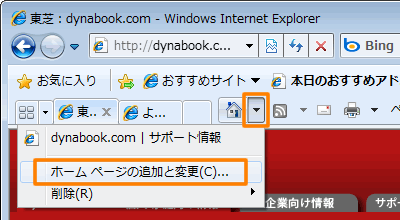 (図1)
(図1)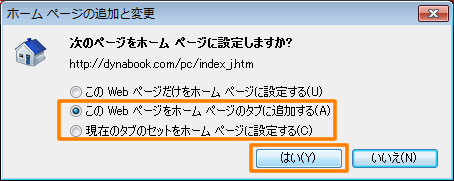 (図2)
(図2) →[すべてのプログラム]→[Internet Explorer]の順にクリックします。
→[すべてのプログラム]→[Internet Explorer]の順にクリックします。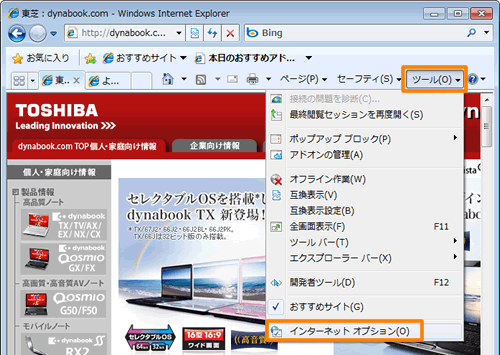 (図3)
(図3)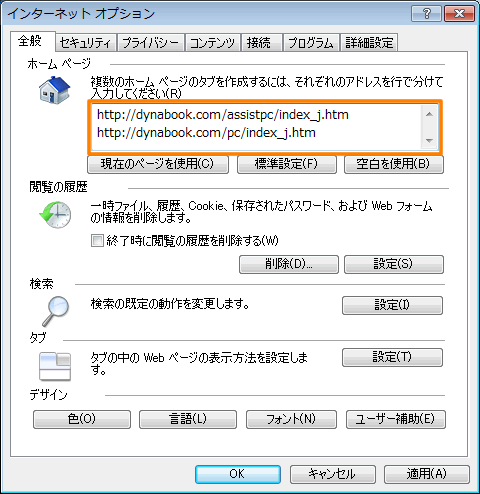 (図4)
(図4)